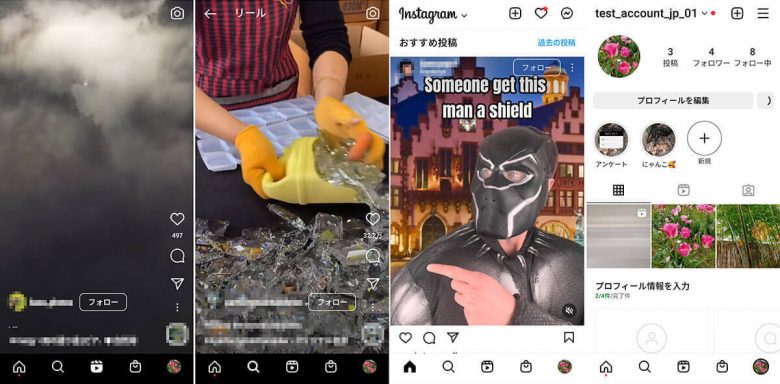インスタグラム(インスタ)には、最大90秒の動画、リールを投稿することが可能。音楽やエフェクト、テキストなどを自由に使ってオリジナルの動画を作ることができ、リールタブから世界中のさまざまなユーザーのリールを楽しめます。
リールは基本的にコレクション機能でアプリ内に保存できますが、他人のリール映像を自分の端末のカメラロールに保存するにはどうしたらいいのでしょうか。
この記事では、リールの保存方法について徹底解説します。
【目次】
1.【基本】インスタのリールはコレクション機能で保存する
2.アプリを使ってインスタのリールをカメラロールに保存する方法
3.アプリなしでインスタのリールを保存する方法
4.リールのBGMのみを保存する方法
5.リールをカメラロールに保存する際の注意点
6.インスタのリールを保存に関するよくある質問
7.まとめ
【基本】インスタのリールはコレクション機能で保存する
先述した通り、インスタのリールは基本的にコレクション機能で保存します。
保存方法は以下の通り。
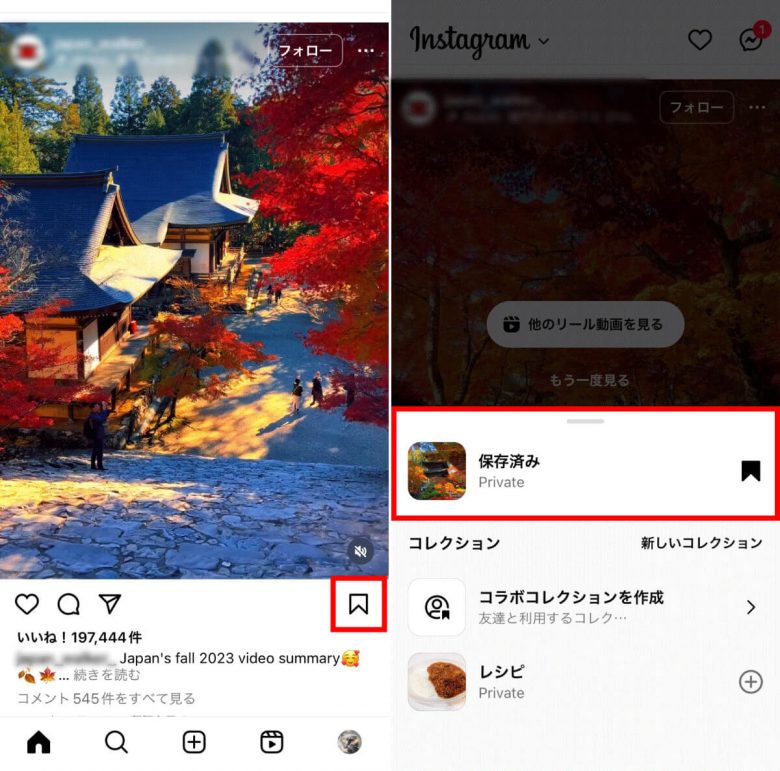
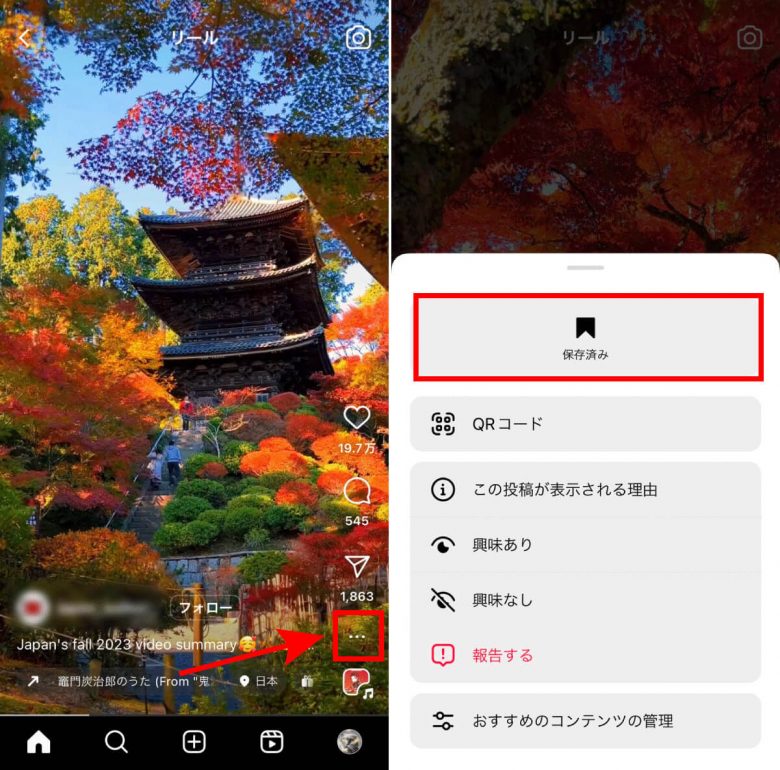
保存したコレクションの確認方法は以下の通り。
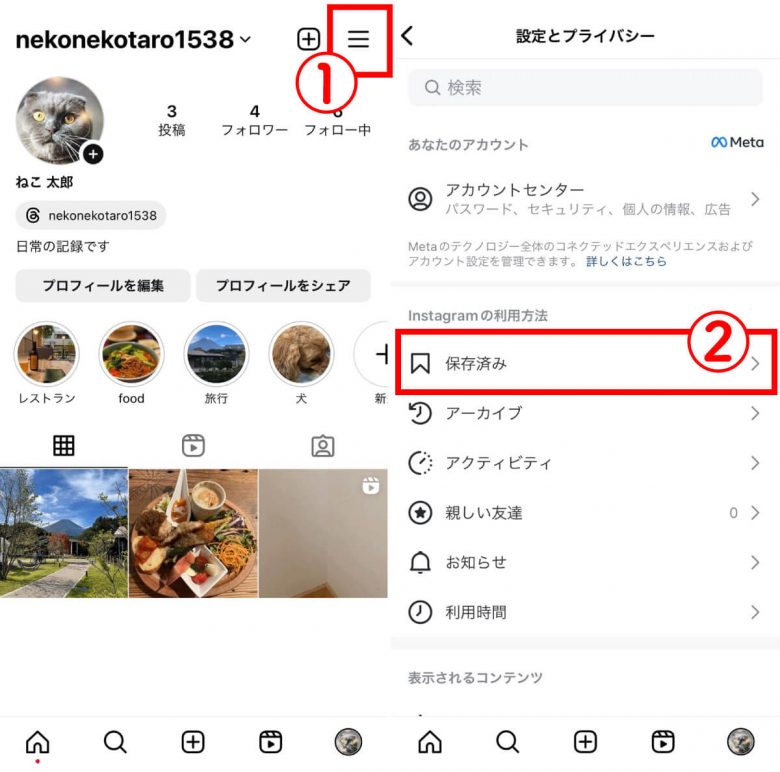
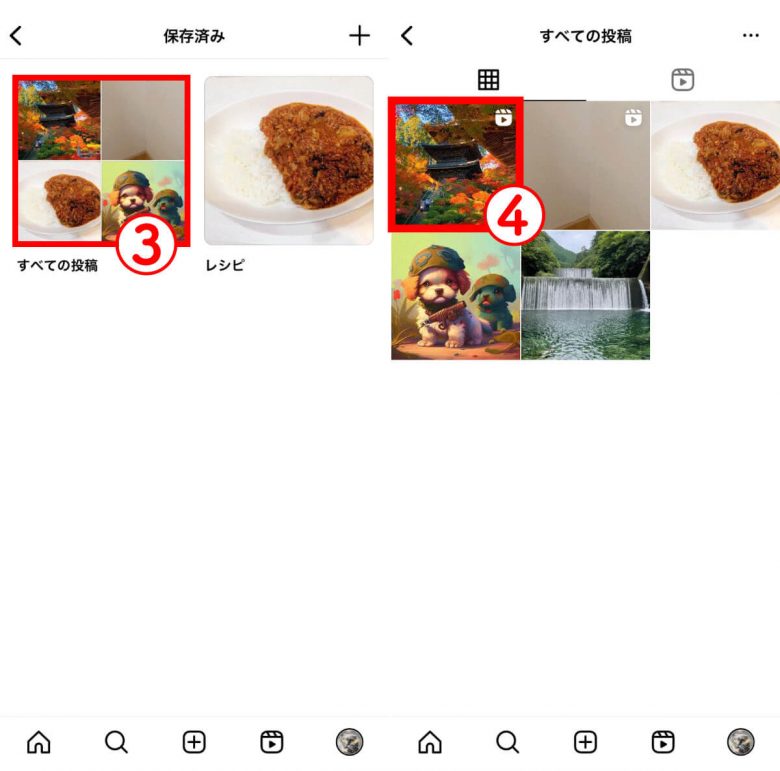
しかし、コレクションでの保存はいわば「ブックマーク」のようなもの。投稿者が消してしまうと、そのリールは見返すことが不可になります。そのため、ずっと見返したいリールをカメラロールに保存する人もいます。
アプリを使ってインスタのリールをカメラロールに保存する方法
まず、アプリを使ってインスタのリールをカメラロールに保存する方法をご紹介します。
【iPhone】「Repost: For Instagram」でインスタのリールをカメラロールに保存する
iPhoneの場合、アプリ「Repost: For Instagram」でのリール保存がおすすめです。
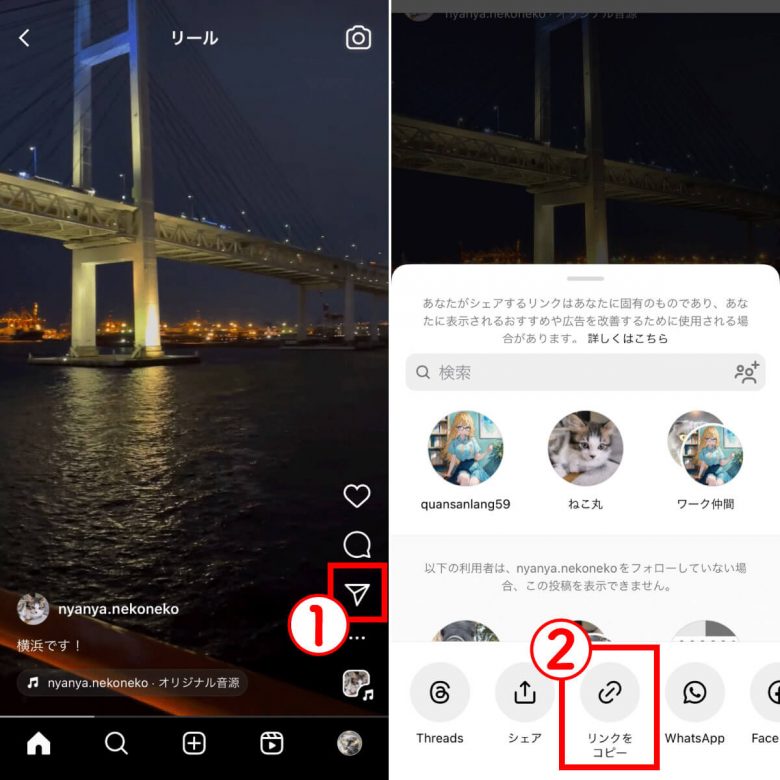
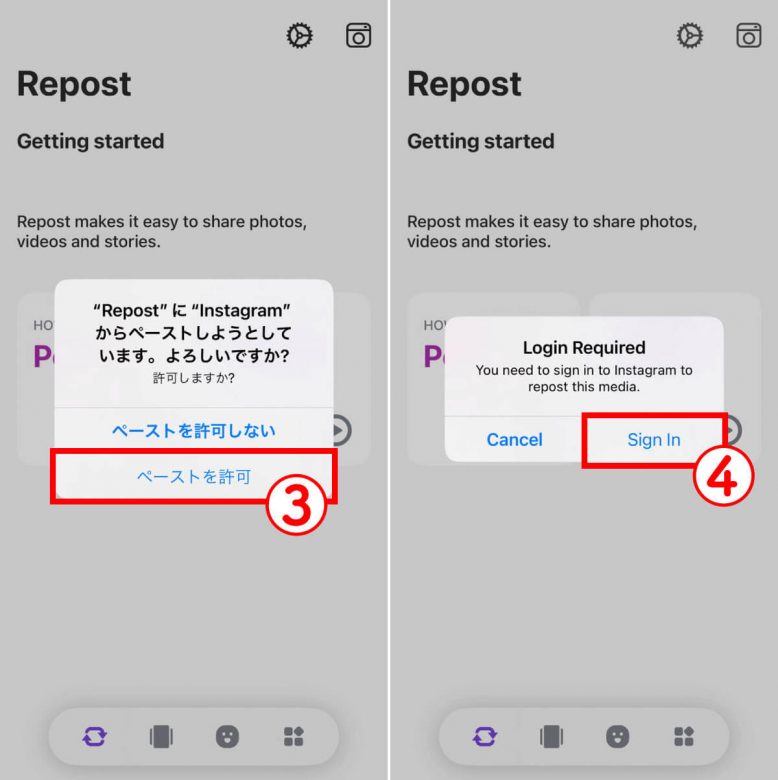
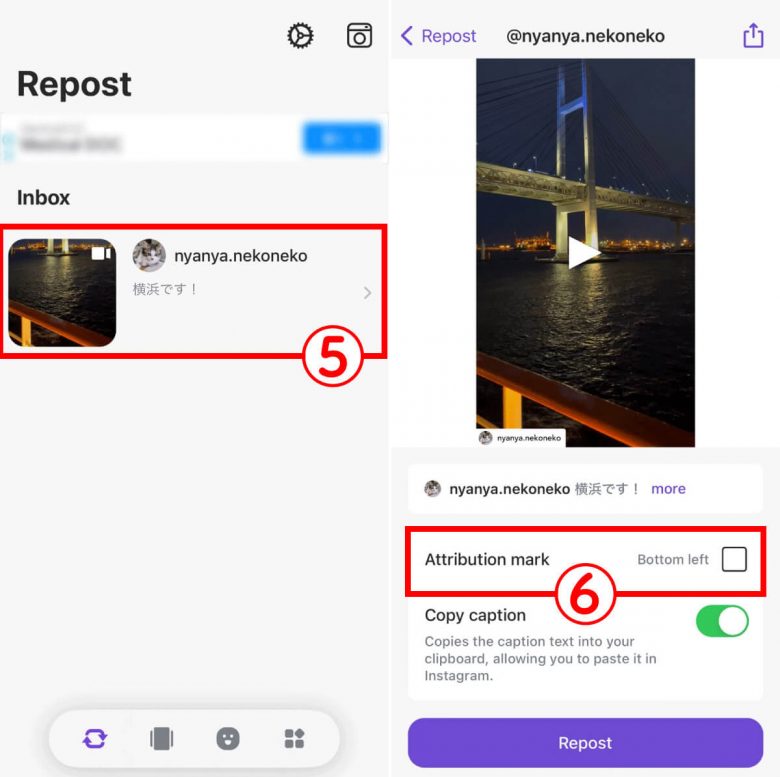
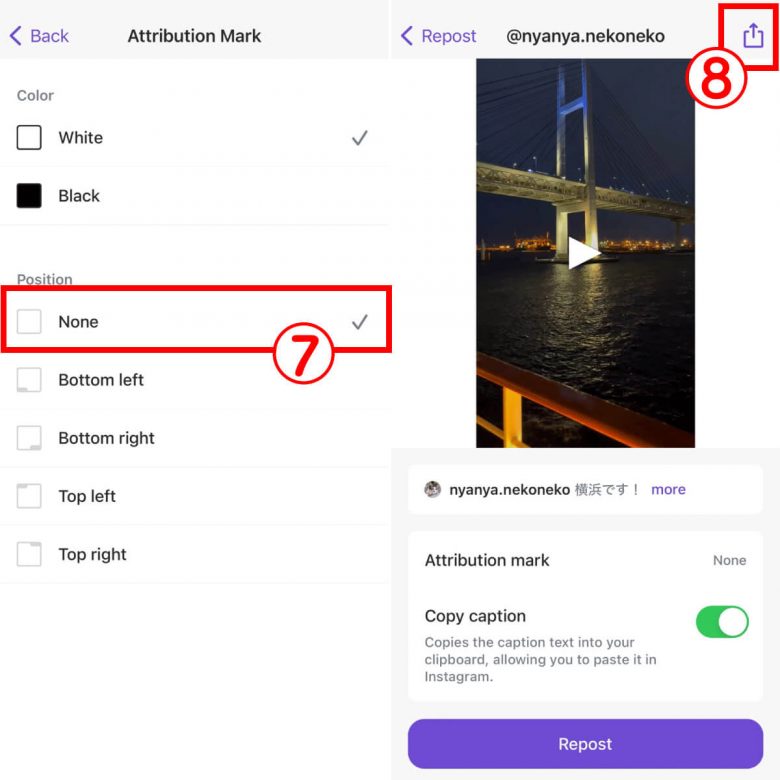
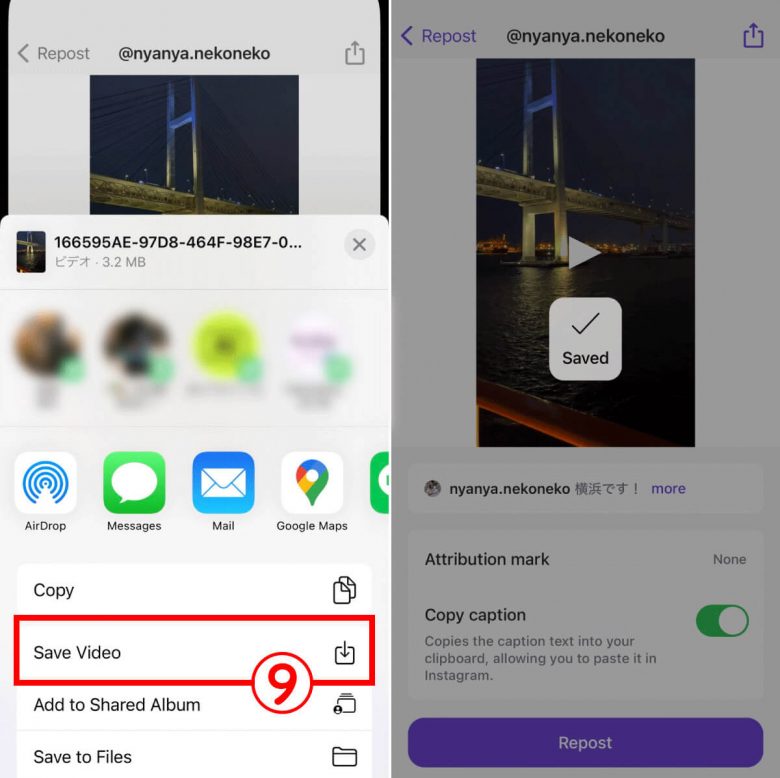
【Android】「SaveVideo」でインスタのリールをカメラロールに保存する
Androidスマホの場合、アプリ「SaveVideo: Video Downloader」でのリール保存がおすすめです。
まず、インスタアプリで、あらかじめ保存したいリールのリンクをコピーしておきましょう。
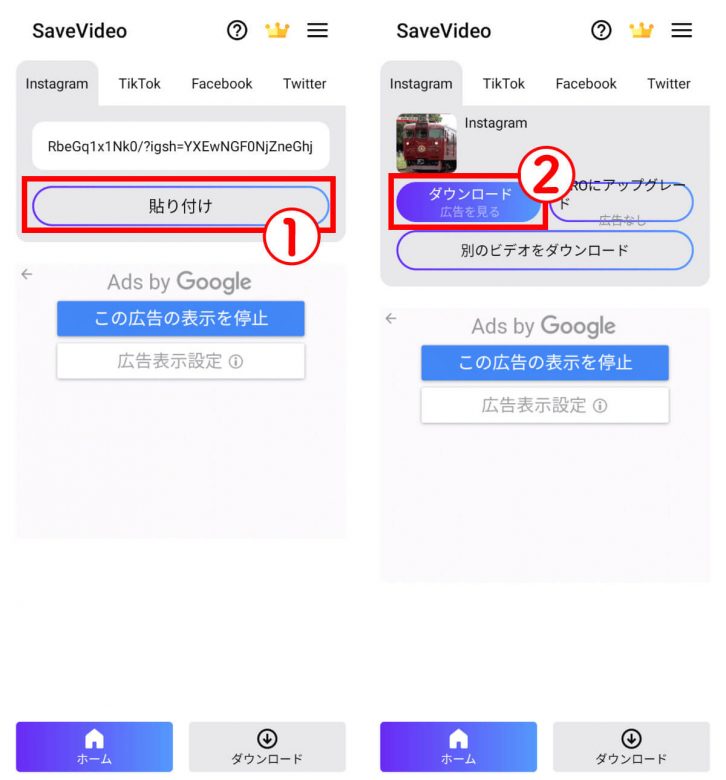
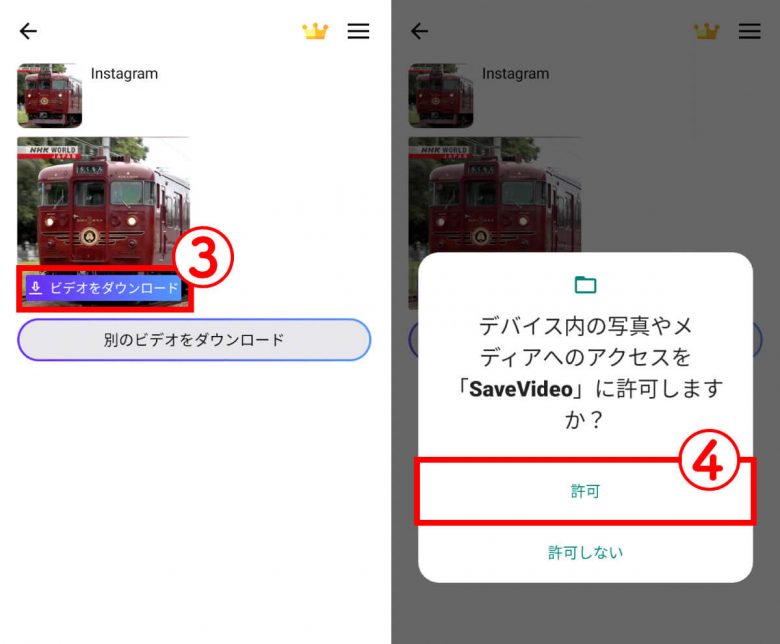
アプリなしでインスタのリールを保存する方法
インスタのサードパーティ製アプリは性能が安定せず、いつの間にかサービスが終了していることもあります。そこで、アプリを使わずにインスタのリールを保存する方法もご紹介します。
画面録画機能でリールをカメラロールに保存する
画面録画機能とは、スマホの画面を動画として録画できる機能です。
iPhoneの場合は以下の手順で画面録画を利用できます。
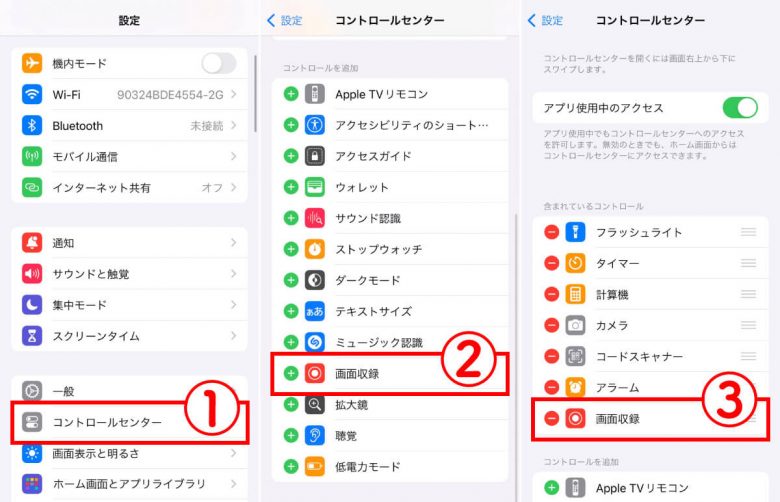
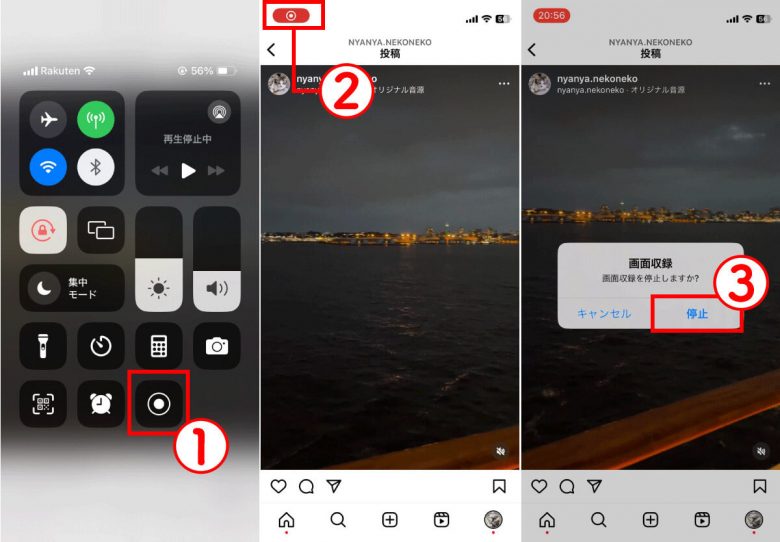
Androidの場合、機種によって異なりますが、以下の手順で画面録画を利用できます。
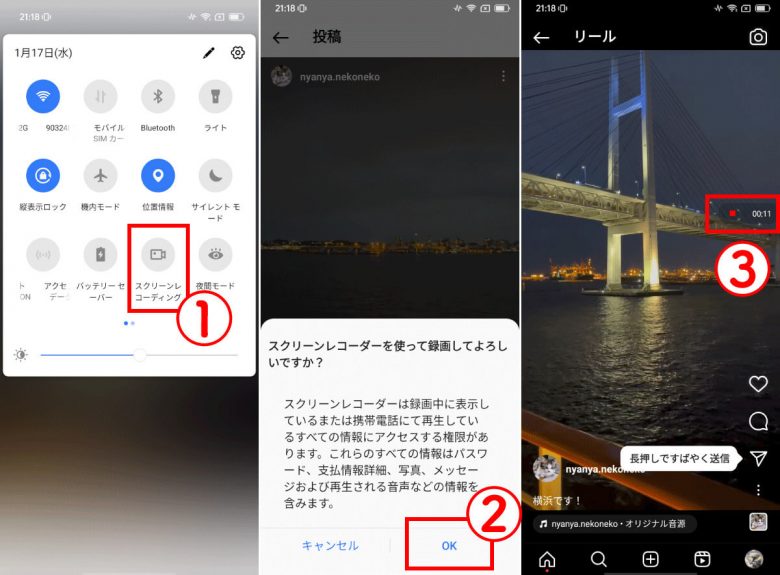
動画ダウンロードサイトから保存する
外部の動画ダウンロードサイトからリールを保存することも可能です。
たとえば「InDown.io」の使い方は以下の通り。
まずは、インスタアプリから保存したいリールのリンクをあらかじめコピーしておきましょう。
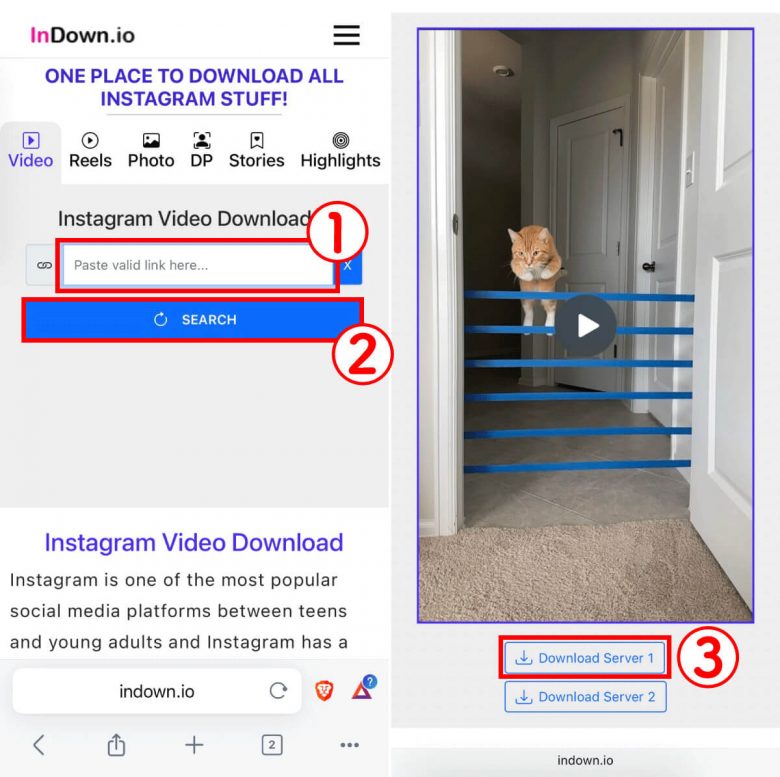
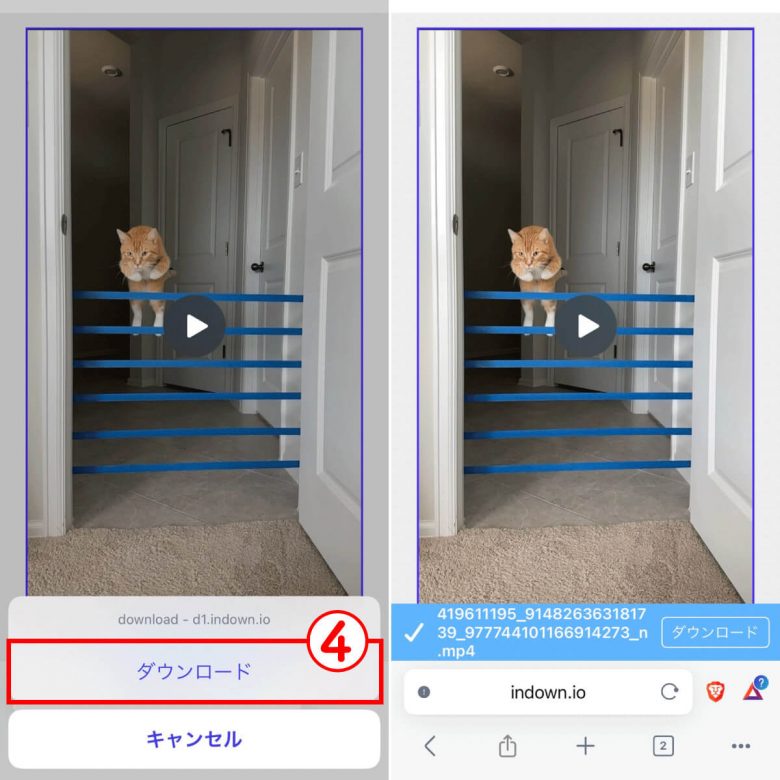
リールのBGMのみを保存する方法
リールはBGMのみコレクションに保存することも可能です。
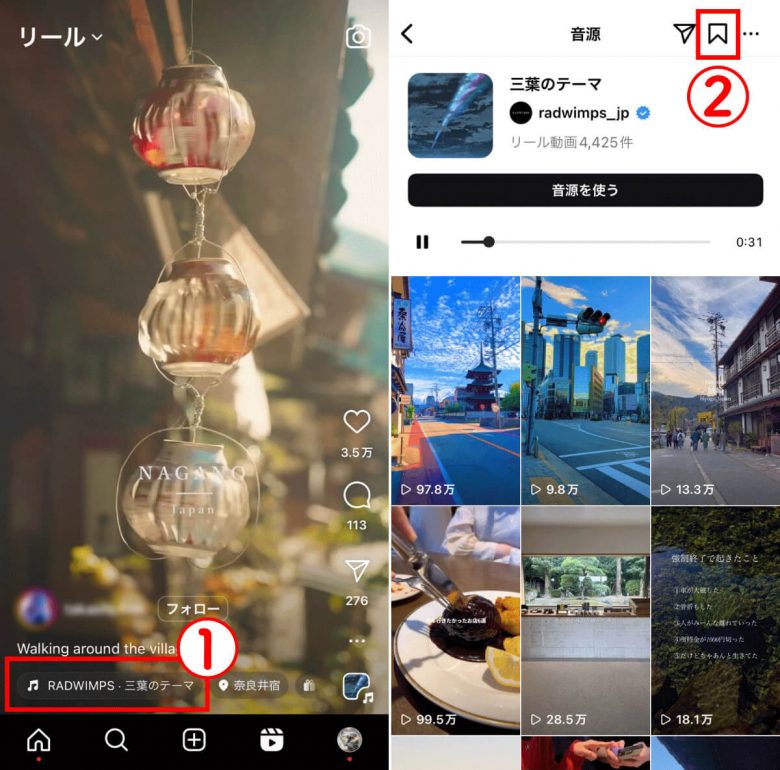
「この音源を自分のリールでも使いたい」という場合におすすめです。
リールをカメラロールに保存する際の注意点
リールをカメラロールに保存する際の注意点をご紹介します。
転載すると著作権法に抵触するおそれがある
インスタのリールのカメラロールへの保存は、自分が見返すだけなら問題はありませんが、自分の投稿として再投稿したりなどすると、著作権法に抵触する可能性があります。カメラロールに保存できたとしても、再投稿、再配布などしないようにしましょう。
アプリやサイトではBGMが保存できない場合も
アプリやサイトを通じてリールを保存した場合、映像だけになってしまうことも。つまり、BGMは保存できないことがあります。音楽ごと保存したい場合は画面録画をおすすめします。
インスタのリールを保存に関するよくある質問
インスタのリール保存に関するよくある疑問と答えをご紹介します。
他の人のリールを保存したら相手に通知される?
本記事で紹介した方法を使ってリールを保存したとしても、そのアカウントに通知されることはありません。
コレクションに保存したリールが勝手に消えたのはなぜ?
先述した通り、コレクション保存は投稿者が削除すると見返すことができなくなります。「いつの間にかコレクションからリールが消えた」という場合、投稿者がリールを削除した可能性が高いでしょう。
まとめ
インスタのリール動画を保存する方法は、「インスタアプリのコレクションに保存する方法」、「外部アプリを利用してダウンロードする方法」、「外部サイトを利用してダウンロードする方法」、「画面録画を利用数方法」があります。インスタのコレクションを利用する方法が最も手軽ですが、投稿者が投稿を削除した場合にはポストを閲覧できなくなります。どうしても保存したい動画がある場合は、他の方法を利用して端末に保存しておきましょう。
※サムネイル画像(Image:Natee Meepian / Shutterstock.com)※画像は一部編集部で加工しています